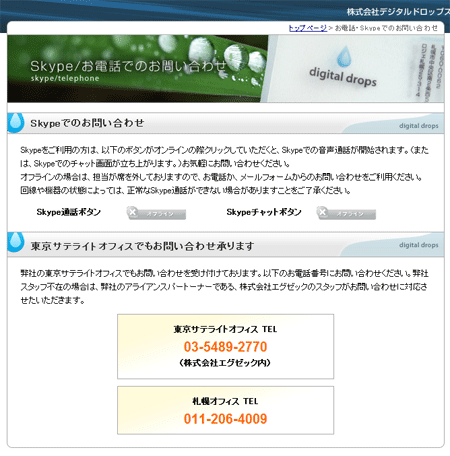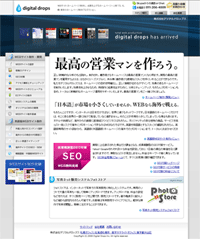iPhone購入後約1ヶ月経過。少なくとも、WindowsMobile機よりはずっと快適に使えています。
まず、iPhoneを購入してから変わったことと言えば、ノートPCを開く機会がめっきり減ってしまったということ。以前までであれば、仕事を終えて自宅に戻り、食事を終えたら、まずVAIOを起動してメールが来ていないかチェック。そして、明日のタスクを確認したり、なんとなくいくつかのサイトを閲覧したりなんかして、気が向いたらブログでも書くかと。
iPhoneで仕事のメールも受信できるようにしているため、わざわざWinodwsを立ち上げる必要もなくなり、結果、ブログもあまり書かなくなりました。iPhoneでどう快適にメールを使うかという部分で、たくさんのサイトを参考にさせてもらいました。結果、私が今落ち着いているメール設定を以下にメモ書き。
まず、以下の3つのアカウント開設、設定。
■Gmail
■Yahoo(US)
■softbank
Gmailのアドレスを携帯用アドレスとして告知。Gmailで受信すると、もちろんPC側からも読み書きできるため、日中のほとんどの時間、PCの前にいる私にとっては、PCから携帯用メールを扱えるという点で便利。IMAPなのでどちらで操作してもログは同じ。
GmailのアカウントはiPhoneへのプッシュ配信に対応していないため、手動で受信しなくてはいけません。それではリアルタイムでやり取りする従来からの携帯メールっぽくないため、Gmailに来たメールは、Yahoo(US)とsoftbankの両アカウントに転送。Yahoo(US)のアカウントはプッシュ配信に対応しているため、リアルタイムに着信音とバイブが鳴る。softbankのアカウントは本来的なプッシュではないものの、画面に着信が表示される(そのためだけに転送…)。
会社のメールアドレスからも、Gmailに転送。しかし、仕事のメールで都度携帯が鳴るというものちょっと嫌な感じなので、Gmailの転送フィルタで、宛先が会社宛のメールは、Yahoo(US)とsoftbankには転送しないように設定。
結果、仕事のメールの確認は見たい時だけ。携帯メールはリアルタイムに着信するので確認。現状、この設定がいい感じです。
もうひとつ、VAIOを立ち上げなくなった理由として、タスクやスケジュールが全てiPhoneに自動で同期されているということ。Googleカレンダーでは3つのカレンダーをセットアップして使っている。
■スケジュール
■タスク
■処理済みタスク
「スケジュール」カレンダーではは文字通り、MTGなどのスケジュールを管理。「タスク」は全て終日のカレンダーとして入力し、赤く表示されている。1つタスクを終了すると、そのタスクを「処理済タスク」カレンダーに変更しグレー表示に。一日の終わりにまだ残っている赤い「タスク」は翌日の欄に放り投げる。処理しないタスクは延々と毎日赤く表示されており、忘れようにも忘れられない。繰り越せば繰り越すほど、大量の赤で埋まることになり、大変気分が悪いので、処理しやすいものからどんどん処理していくようになる。
これらカレンダーはGoogleSyncでiPhoneとリアルタイムで同期しており、iPhoneの予定表アプリには全く同じリストが並ぶ。なので、VAIOを起動して確認することが無くなってしまった。
ちなみにタスク管理、ToDo管理については、いろんなサービスを試してみたり、ノートに戻ってみたり試行錯誤してきましたが、どれも長続きしません。結局のところ、スケジュールとタスクを完全に分離して管理することは難しい、という結論から、Googleカレンダーで複数のカレンダーを使い、スケジュールとタスクが一画面で見渡せる、且つ、処理済タスクがわかりやすい、上のような方法で落ち着いています。これもそう使っているという記事をブログで読んでから実践しだしたのですが。
以上、長々とメモ書きとして。